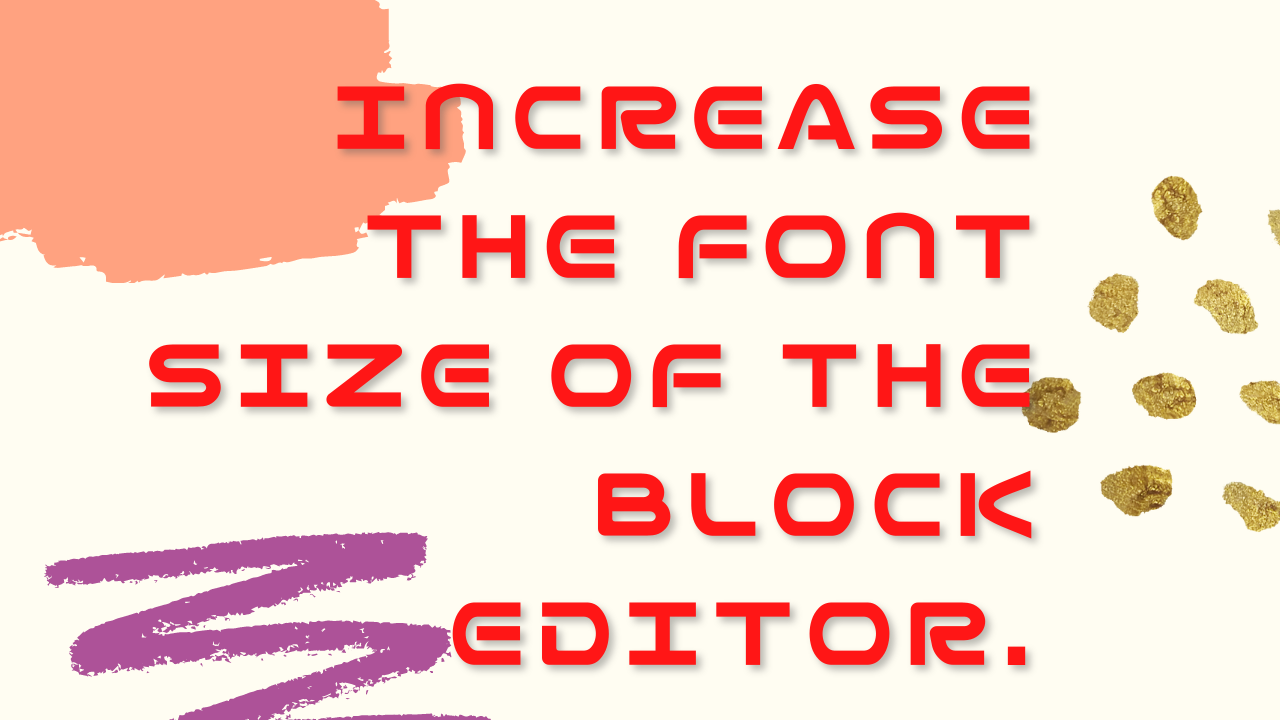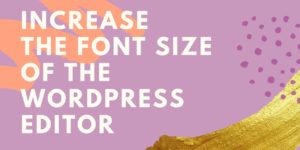とりあえずエディターの文字を大きくしたい!
最近はOSでもアプリでも新しい環境をセットアップするときに必ず「表示の文字を大きくする」という作業が入ります。
WordPressのテーマをAffinger5 から Affiger 6に変えたときも、エディターの文字を大きくしました。
今まで使っていたAffinger5はクラシックエディターで使っていました。その時は以下の方法で文字を大きくして使っていました。
Affinger6はブロックエディターで使います。上記の方法をやってみましたがうまくいきませんでした。
ブロックエディターの文字サイズ変更方法を探していたら、以下のブログが見つかりました。今回の方法はここの情報を元にしています。感謝。
エディター用のCSSを追加してfunctions.phpに読み込むように記述する点は一緒なのですが、書き方がちょっと違いました。
cssは上記のブログのものと異なります。
デザインの再現性よりも、とにかく文字を大きく見やすくする設定にしました。
視力に問題を抱えるブロガーさんの参考になれば幸いです。
Xserverでfunctions.phpを書き換え、cssファイルを追加する
私はXserverを使っているので、Xserverのファイルマネージャー上で作業をしました。他の方法もあるかもしれません。
functions.phpに追記
Xserverのコントロールパネルからファイル管理へ
ファイルマネージャー上で(ドメイン名) > public html > wp-content > themes > affinger-child に移動
functions.php を選択して編集ボタンをクリック
以下の内容を追記
function gutenberg_support_setup() {
add_theme_support( 'editor-styles' );
add_editor_style( 'editor-style.css' );
}
add_action( 'after_setup_theme', 'gutenberg_support_setup' );functions.php 全体はこうなります。
<?php
if ( !defined( 'ABSPATH' ) ) {
exit;
}
function gutenberg_support_setup() {
add_theme_support( 'editor-styles' );
add_editor_style( 'editor-style.css' );
}
add_action( 'after_setup_theme', 'gutenberg_support_setup' );editor-style.cssファイルを追加
同じディレクトリで「新規ファイル」ボタンをクリック
名前は editor-style.css に設定
editor-style.cssを選択して「編集」ボタンをクリック
以下のように設定しました。クラシックエディターの時と同じです。
div, p {
font-size: 24px;
line-height: 40px;
margin-bottom: 25px;
}
h2 {
font-size: 24px;
line-height: 40px;
}これで次にブロックエディターを開いた時には、編集文字が大きくなっているはずです。
【備忘録】Localでfunctions.phpのあるパス
Local by flywheelのローカル環境では、以下のパスにfuncsions.phpがあります。
/Users/{ユーザー名}/Local Sites/{サイト名}/app/public/wp-content/themes/{テーマ名}/functions.phpブロックエディターはSafariの方が安定しているっぽい
Chromeでブロックエディターを開いて記事を書いていると、一時的に無反応になることがちょくちょくあります。
Chromeの問題なのかWordPressの問題なのかAffingerの問題なのか、MacOSやM1チップの問題なのか分かりませんが、ちょっと使いづらいです。
試しにブラウザをSafariにしてみたら問題なくなりました。
とりあえず記事を書くのはSafariでやることにします。